
공식블로그입니다. 이시간에는 방문자 분들에게 무상으로 제공이 되어지는 엑셀에대해 안내를 해드려보도록 할건데요. 갑자기 엑셀이 필요하게될때가 있죠. 이러한 경우 라면 체험판을 인스톨을 하시게 되면 되는데요.30일간 무상으로 사용해볼수가있죠. 그렇기 떄문에 그냥 보는것이 아닌 특정부분을 편집을 하셔야한다라면 체험판사용해보세요.
전세계적으로 가장 많이 이용이 되어 지고있는 사무용 오피스 프로그램인 것이기도하죠. 이번에 찾아주신 분들도 바로 즉시 한번 확인해보세요. 엑셀 프로그램이 있어야지만 수정을 하거나 편집을 할수가있네요. 바로 구매하자니 가격이 부담스러울건데요. 그렇기에 소개해드리는 엑셀 다운로드받기를 이용해보세요.
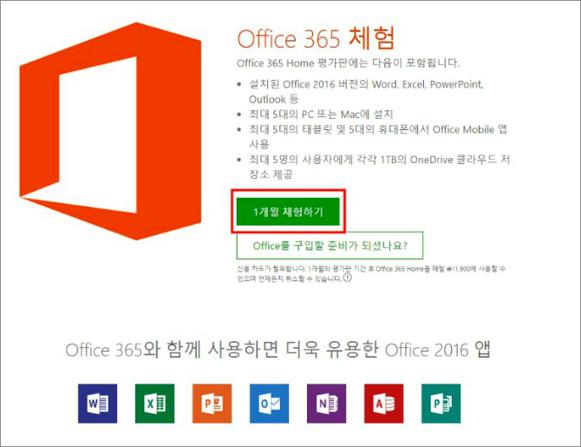
먼저 엑셀이라는 프로그램은 마이크로소프트사에서 개발하고 배포하고 있는 프로그램인데요. 네이버에서 마이크로소프트라고 검색을 해 주세요
검색을 해보시면 홈페이지가 하나 나오게 되실 겁니다. 클릭을 하시고서 다운로드 센터로 접속을 해주게 되어야 합니다. 방문하신 분들은 화면으로 쉽게 찾아갈수있게 아래쪽에 링크 달아드렸는데요.
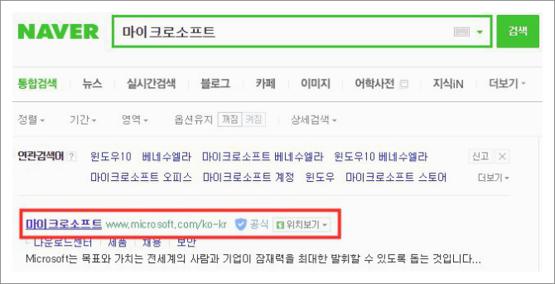
공식 페이지로 접속을 하신거라면 이 방법으로 나오게될거에요. 위에 제품을 클릭해주세요. 그리고 나서 소프트웨어 및 서비스를 선택해주세요. 그리고 나서 옆에 나오게 되는 메뉴들중 Office를 누르시면 되요. 이번에 소개해 드리는 프로그램을 설치 하시게 되면 엑셀 뿐만 아니라, 워드, 파워포인트 모두 파일을 열어보시고 수정하거나 편집하실수가 있답니다.

이제 이런식으로 이렇게 Office화면으로 이동을 하셨을 겁니다. 이부분에서 이젠 실제 인스톨 파일을 다운 받아보셔야하겠죠. 먼저 왼쪽하단을 보시면 버튼 2개가 있겠네요. 가정용과 비즈니스용이 있죠. 이중에서 가정용을 선택해 주세요. 그러면 바로 다운로드를 받으실수 있는 화면이 나오게 될듯한데요.
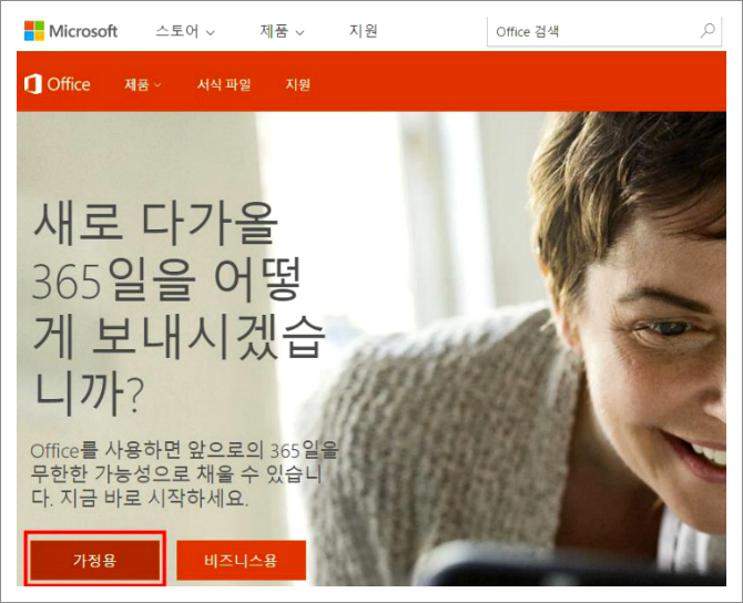
처음에는 이런식으로 제품에 대하여 나오게 되어 지는데요. 여기에서 클릭을 하지 마시고, 위에 보시면 체험이라고 되어져 있는데요. 체험판으로 다운 받아봐야하는데요. 평가버전으로서 꽁짜로 Office365를 사용이 가능해지는데요. 이 프로그램을 인스톨 해주시게되면 doc, ppt, xls등의 화일을 전부 편집가능해집니다.
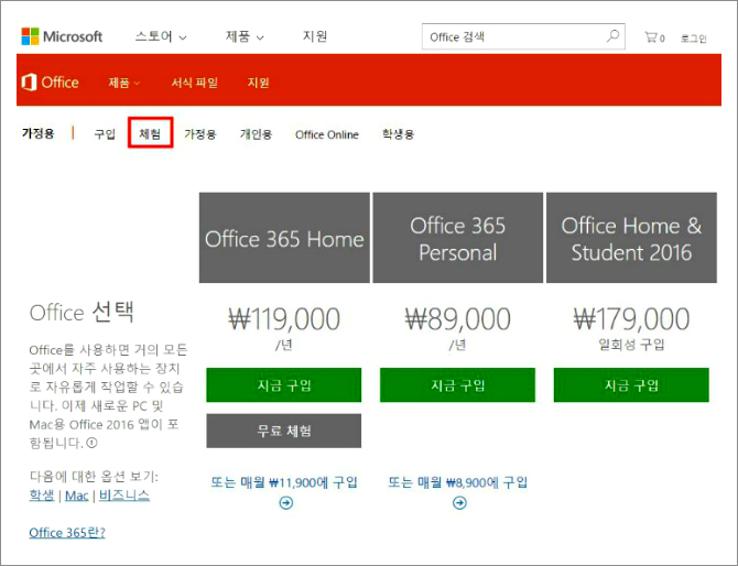
그렇기 떄문에 급하게 편집이나 수정을 해야한다라면 이러한 식으로 체험판 엑셀 다운로드받기를 해놓으시는게 가장 빠르고 확실한 방법이랍니다. 이 곳에 표시해둔것 처럼 1개월 체험하기를 클릭해주세요. 인스톨 화일 다운로드하게될때는 마이크로소프트 계정 LOGIN이 필요하신데 하나 무료로 만들고 받아 주시면 되요.
[ https://products.office.com/ko-kr/try ]